


折腾了N久的配置NFS服务今天终于被我搞定了!!以下是我的操作过程。
PC:windows xp professional,两张有线网卡(本地连接,本地连接2)
虚拟机:fedora 14
单片机开发板:FriendlyARM tiny 6410 + linux-2.6.38
step1:要想挂载fedora中的文件夹/opt/FriendlyARM/tiny6410/linux/rootfs_qtopia_qt4到单片机上linux文件系统中的/mnt,必须保证‘虚拟机<-->主机<-->单片机’之间可以互相ping通。用网线将开发板与pc本地连接2的网口连接。
(1)开发板端的设置
tiny6410的开发板在启动linux的时候可以将启动信息输出到PC上的串口调试工具(串口终端)中,并可以在串口终端中输入命令控制开发板上的linux系统,串口终端就相当于linux中的console。
在串口终端中输入ifconfig查看开发板的ip地址,显示开发板ip为192.168.1.230
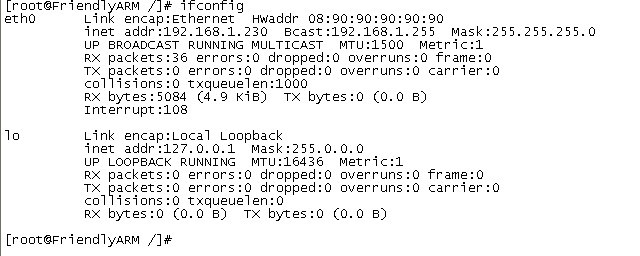
不需要修改开发板端的ip。
(2)主机的设置
要使主机,虚拟机,开发板可以互相ping通,必须保证三者要处在同一网段内,故设置本地连接2的IP为固定IP:192.168.1.2 子网掩码:255.255.255.0
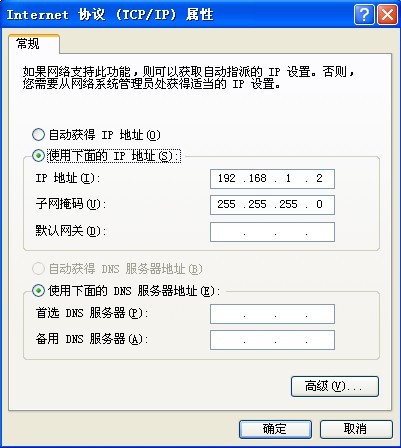
注意:因为我用主机的本地连接2的网卡与虚拟机和单片机构成网络通路,这里一定要禁用!!!本地连接!!!否则就算主机,虚拟机,单片机处在同一网段内,也不能相互ping通,就算侥幸ping通了,后面在串口终端中挂载虚拟机中的目录时,会出现迟迟没有响应然后出现rpc time out的错误,这个问题困扰了我近一天,上网查资料也都没什么收获,后来禁用了本地连接后,竟然很快就挂载成功了!!我也不懂为什么,谁知道原因的麻烦告诉我一下哦。。。
(3).虚拟机的设置
a.设置虚拟机的网络连接为桥接方式
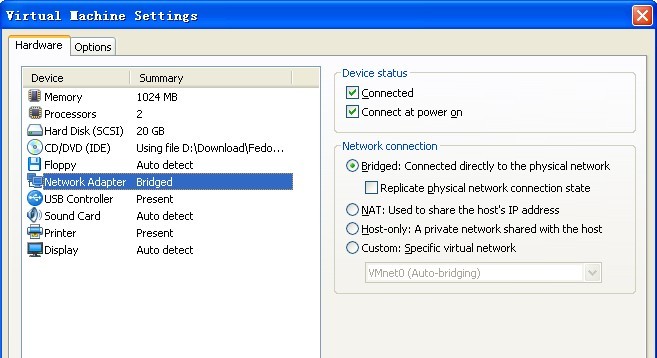
b.设置虚拟机IP:192.168.1.3 子网掩码:255.255.255.0
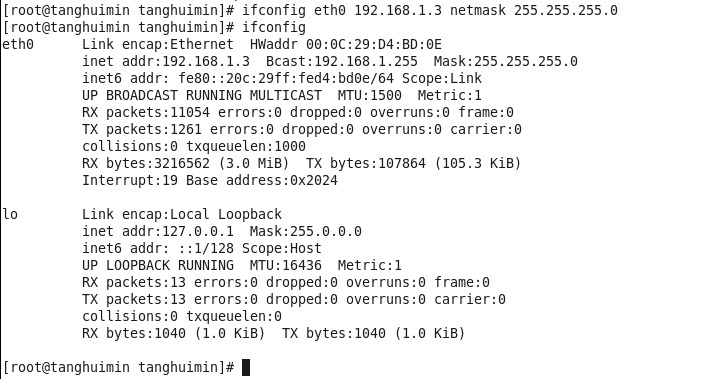
如果利用图形界面设置IP及子网掩码,设置完需要重启fedora。
好了,虚拟机,主机,单片机均设置完毕,下面来看看他们之间能不能ping通。
a. 虚拟机à主机
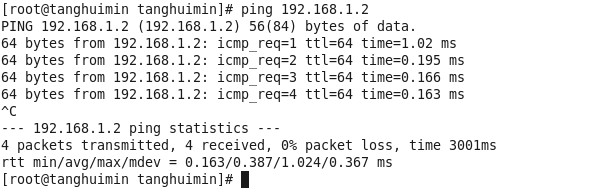
b. 主机à虚拟机
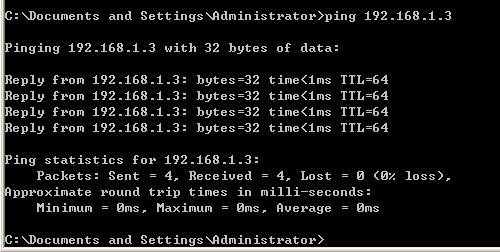
c. 主机à单片机
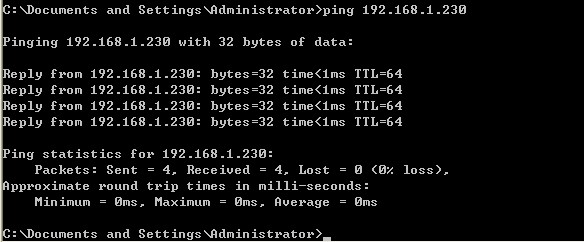
d. 单片机à主机
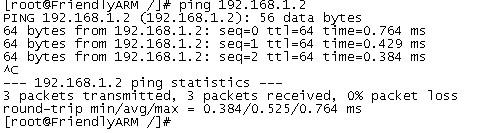
OK,他们之间可以互相ping通啦,说明从虚拟机到单片机中的网络路径是畅通的,这是实现单片机挂载虚拟机中文件夹的前提条件。
如果虚拟机,主机,单片机都在同一个网段之内还是出现了ping不通的现象,请参考一下几点建议:
1.出现单向ping不通的情况,请参考
http://blog.ednchina.com/TangHuimin123/2093068/message.aspx
2.双向都ping不通,确认是不是已经禁用了本地连接。(用的是本地连接2,一定要禁用本地连接,原因见上面的红色文字)
3.注意虚拟机的网络连接方式一定要为桥接。
Step2:
(1) Fedora 14需要安装下面两个启动nfs服务必备的程序:nfs-utils,rpc-bind。
Fedora 13以下版本需要安装的nfs程序和Fedora 14是不一样的,具体请自行到网上查阅,资料很多。

(2)编辑NFS的配置文件

在随后的编辑页面中输入如下内容(如何用vi命令来编辑文件以及下图中内容的含义及写法请自行到网上查阅)

(3)关闭防火墙,因为建立NFS服务的目的是通过网络对外提供目录共享的服务,而默认安装的fedora系统开启了防火墙,因此先关闭防火墙。
fedora14 命令行配置防火墙:
查看防火墙状态:/etc/init.d/iptables status
暂时关闭防火墙:/etc/init.d/iptables stop
重启iptables: /etc/init.d/iptables restart
禁止防火墙在系统启动时启动 /sbin/chkconfig --level 2345 iptables off
开启服务: service iptables start
关闭服务: service iptables stop
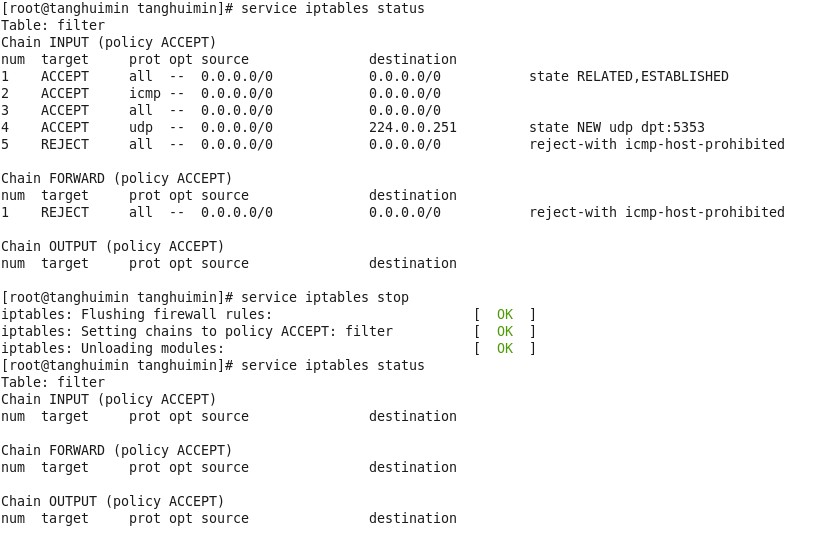
(4)开启nfs服务

或者

(5)在串口终端挂载虚拟机中的目录

OK!成功!
 /3
/3 
文章评论(0条评论)
登录后参与讨论